एन्क्रिप्टेड फ़ाइल सिस्टम, संक्षिप्त रूप में ("ईएफएस") विंडोज 11 में एक सुविधा है जो आपको एनटीएफएस वॉल्यूम पर फ़ाइलों और फ़ोल्डरों को एन्क्रिप्ट करने की अनुमति देती है।
यदि आपने इस टूल से फ़ाइलें एन्क्रिप्ट की हैं, तो अन्य लोग तब तक उन तक नहीं पहुंच पाएंगे जब तक कि उनके पास आपका पासवर्ड न हो। यह फ़ाइलों और फ़ोल्डरों को अनधिकृत पहुंच से बचाने का एक तरीका है।
एन्क्रिप्शन फ़ाइल सिस्टम (EFS) केवल एक में उपलब्ध है विंडोज 11 व्यावसायिक, शिक्षा का उद्यम लाइसेंस.
ईएफएस समान है BitLocker. अंतर इस तथ्य में निहित है कि ईएफएस व्यक्तिगत फ़ाइलों और फ़ोल्डरों को सामग्री के साथ एन्क्रिप्ट कर सकता है, सच है BitLocker केवल संपूर्ण वॉल्यूम (हार्ड ड्राइव) को एन्क्रिप्ट कर सकता है। ईएफएस का एक अन्य लाभ यह है कि यह पीसी उपयोगकर्ता से जुड़ा हुआ है। इसलिए कोई अन्य पीसी उपयोगकर्ता एन्क्रिप्टेड डेटा से परामर्श नहीं कर सकता है।
ईएफएस के कुछ नुकसान भी हैं। पहला यह कि EFS एन्क्रिप्शन के दौरान एक अस्थायी फ़ाइल बनाता है, जिसे इंटरसेप्ट किया जा सकता है। यह बहुत असाधारण है, लेकिन यह संभव है। इसके अलावा, डिक्रिप्ट करने की कुंजी ("डिक्रिप्ट") स्थानीय रूप से संग्रहीत की जाती है।
विंडोज़ 11 में ईएफएस के साथ फ़ाइलों या फ़ोल्डरों को एन्क्रिप्ट कैसे करें
आपको एन्क्रिप्टेड फ़ाइल सिस्टम को सक्षम करने की आवश्यकता नहीं है। आप इसे पहले बताए गए विंडोज 11 लाइसेंस के साथ फ़ाइलों को एन्क्रिप्ट करने के लिए सीधे उपयोग कर सकते हैं।
यदि आप इस उदाहरण के अनुसार किसी फ़ोल्डर को एन्क्रिप्ट करते हैं, तो सभी अंतर्निहित फ़ाइलें और फ़ोल्डर भी एन्क्रिप्ट किए जाएंगे।
कुछ फ़ाइलें और फ़ोल्डर्स हैं जिन्हें आप EFS के माध्यम से एन्क्रिप्ट नहीं कर सकते हैं। ये संपीड़ित फ़ाइलें हैं जैसे ज़िप, RAR एड सिस्टम फ़ाइलें और फ़ोल्डर्स, हार्ड ड्राइव और लेनदेन डेटा (भंडारण)।
विंडोज़ एक्सप्लोरर खोलें। उस फ़ाइल या फ़ोल्डर पर राइट-क्लिक करें जिसे आप EFS के माध्यम से एन्क्रिप्ट करना चाहते हैं। मेनू में "गुण" पर क्लिक करें।
फिर नीचे "उन्नत" पर "सामान्य" टैब पर क्लिक करें। "संपीड़न और एन्क्रिप्शन सुविधाओं" में, "डेटा की सुरक्षा के लिए सामग्री एन्क्रिप्ट करें" सक्षम करें। पुष्टि करने के लिए ओके पर क्लिक करें।
यदि फ़ोल्डर में कोई अंतर्निहित फ़ाइलें हैं, तो आपसे विशेषताओं की पुष्टि करने के लिए कहा जाएगा। आप केवल इस फ़ोल्डर में "एन्क्रिप्ट" परिवर्तन लागू करना चुन सकते हैं। या, आप अंतर्निहित फ़ोल्डरों और फ़ाइलों को भी एन्क्रिप्ट करना चुनते हैं।
अब आपने एन्क्रिप्टेड फ़ाइल सिस्टम के माध्यम से अपने विंडोज 11 कंप्यूटर पर फ़ोल्डर सामग्री या एक फ़ाइल को सफलतापूर्वक एन्क्रिप्ट किया है।
ईएफएस प्रमाणपत्र प्रबंधित करें
यदि आपने ईएफएस सक्षम किया है, तो फ़ाइल या फ़ोल्डर एक प्रमाणपत्र के माध्यम से एन्क्रिप्ट किए जाते हैं। यह प्रमाणपत्र आपके कंप्यूटर पर संग्रहीत है. यदि आप इस प्रमाणपत्र को निर्यात करना चाहते हैं या नया प्रमाणपत्र बनाकर इसे प्रबंधित करना चाहते हैं, तो आप निम्नानुसार ऐसा कर सकते हैं।
नियंत्रण कक्ष खोलें. फिर "उपयोगकर्ता खाते" पर क्लिक करें।
फिर से "उपयोगकर्ता खाते" पर क्लिक करें।
फिर "अपनी फ़ाइल एन्क्रिप्शन प्रमाणपत्र प्रबंधित करें" पर क्लिक करें।
एन्क्रिप्टेड फ़ाइल सिस्टम (EFS) आपको अपनी हार्ड ड्राइव पर एन्क्रिप्टेड जानकारी संग्रहीत करने की अनुमति देता है। फिर आप चुन सकते हैं कि आप किन उपयोगकर्ताओं को इस जानकारी तक पहुंच प्रदान करते हैं। एन्क्रिप्शन आपकी फ़ाइलों को स्नूपर्स से बचाता है।
अपनी एन्क्रिप्टेड फ़ाइलों तक पहुँचने के लिए, आपको अपने कंप्यूटर या स्मार्ट कार्ड पर एक एन्क्रिप्शन प्रमाणपत्र और डिक्रिप्शन कुंजी की आवश्यकता होती है। आप इस उपयोगिता का उपयोग पहले से एन्क्रिप्ट की गई फ़ाइलों को अद्यतन करने के लिए कर सकते हैं जो किसी भिन्न प्रमाणपत्र और कुंजी का उपयोग करती हैं।
फ़ाइल प्रमाणपत्र का उपयोग करने का निर्णय लें। प्रमाणपत्र देखें, नया प्रमाणपत्र बनाएं, या प्रमाणपत्र चुनें।
मैं आशा करता हूं कि इससे आपको मदद मिली होगी। पढ़ने के लिए आपका शुक्रिया!
यह भी पढ़ें: मैं बाहरी हार्ड ड्राइव या यूएसबी पर डेटा कैसे एन्क्रिप्ट करूं?

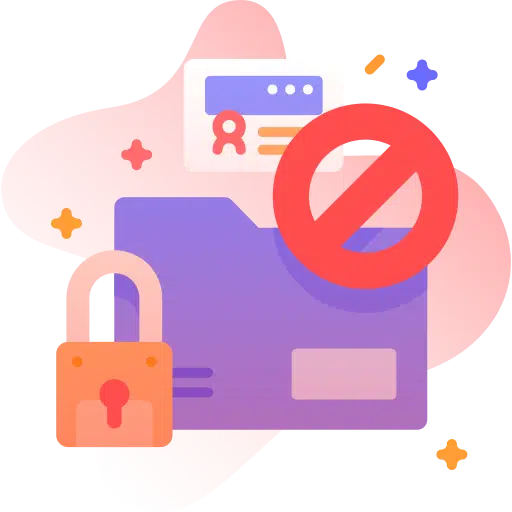
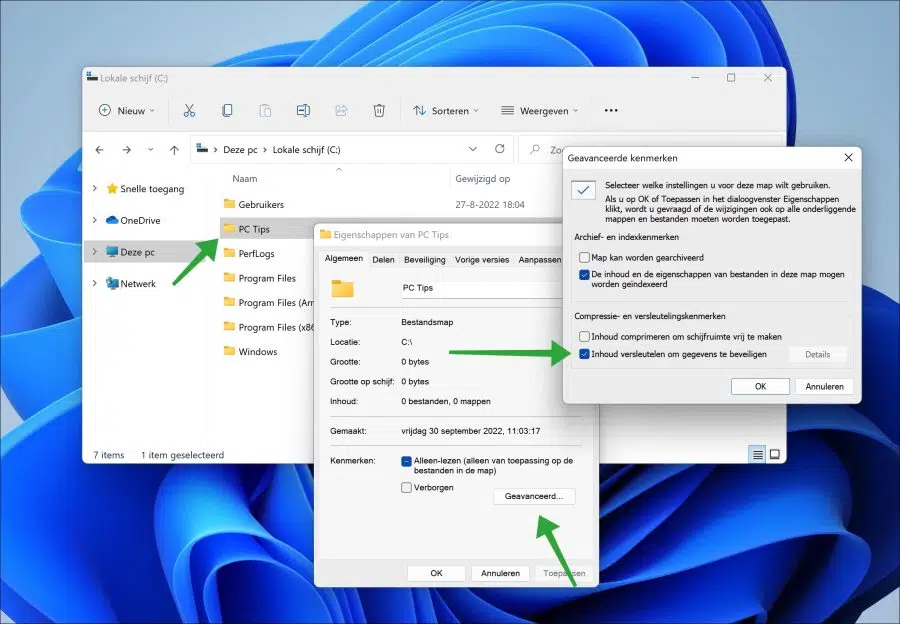
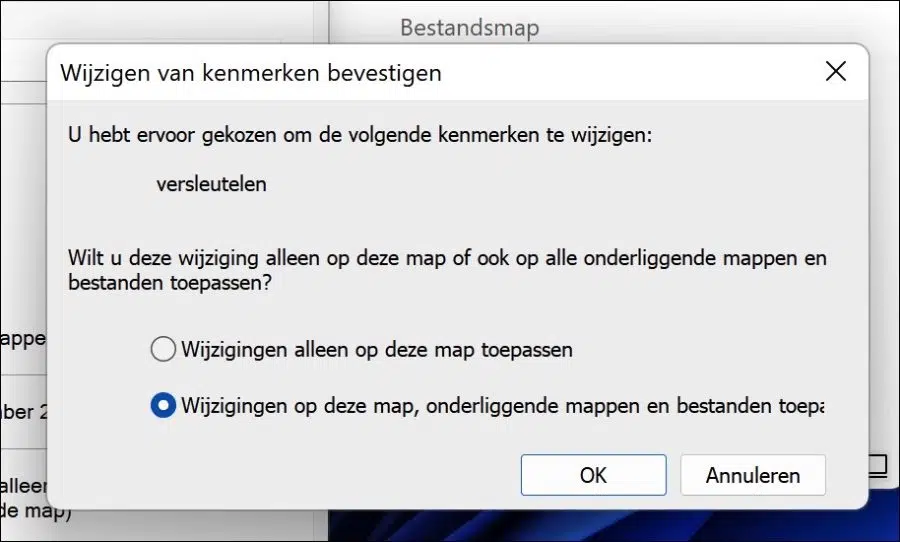
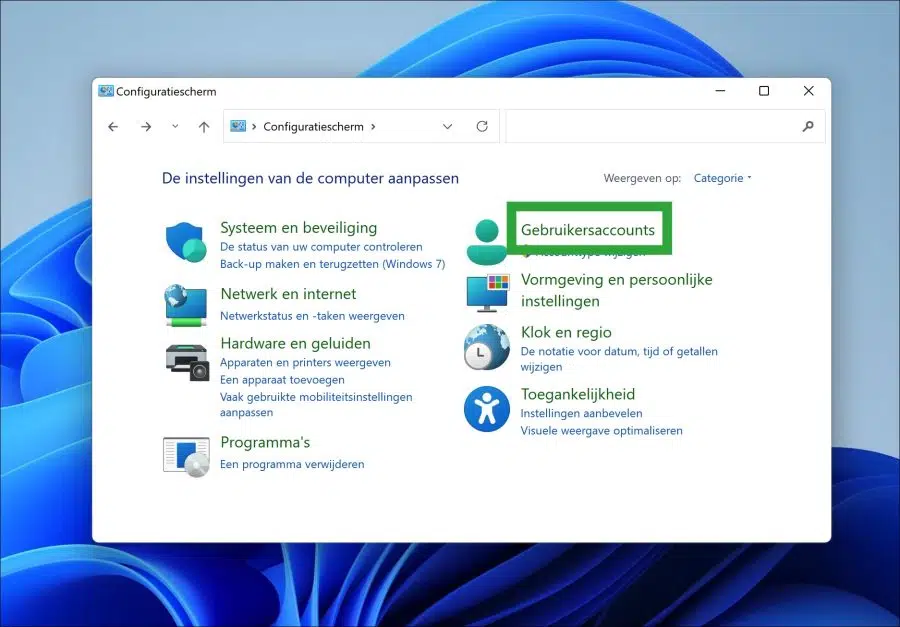
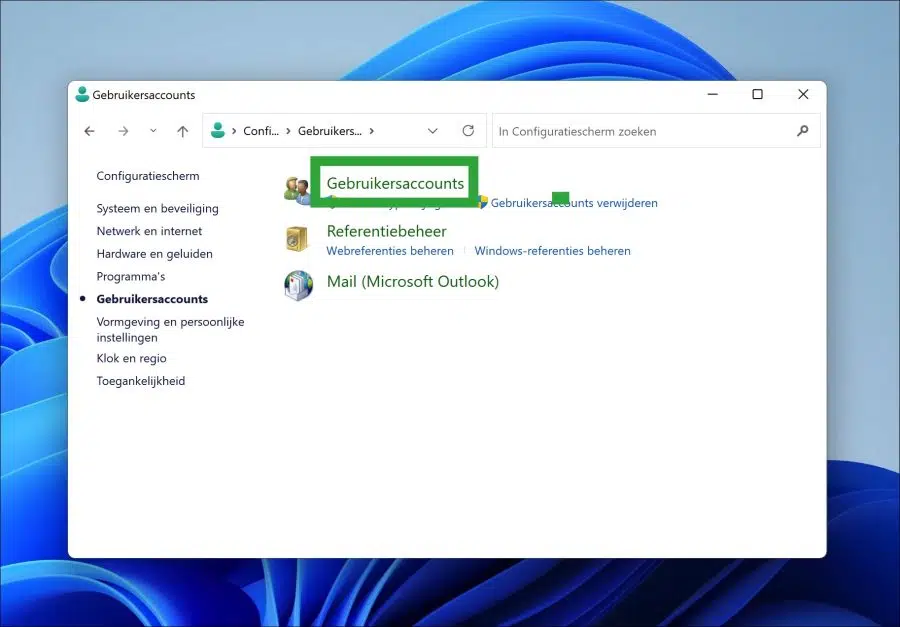
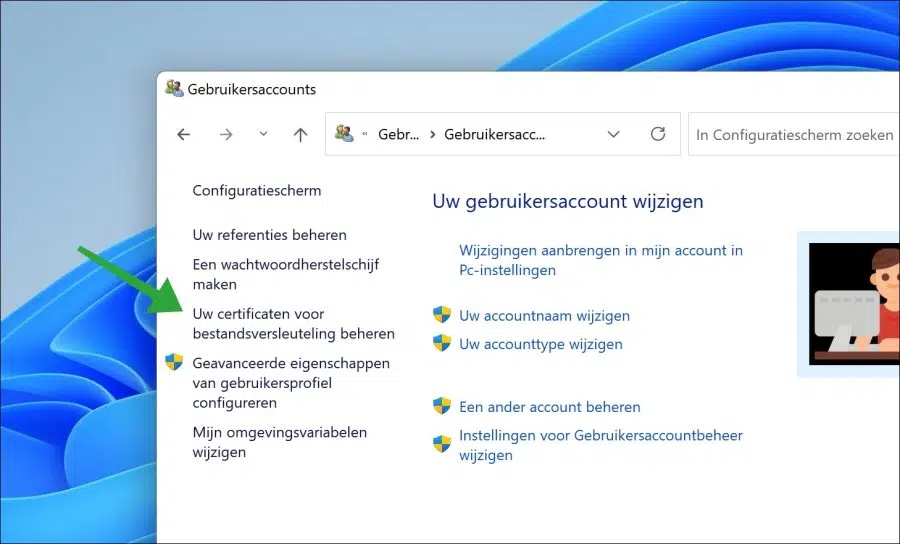
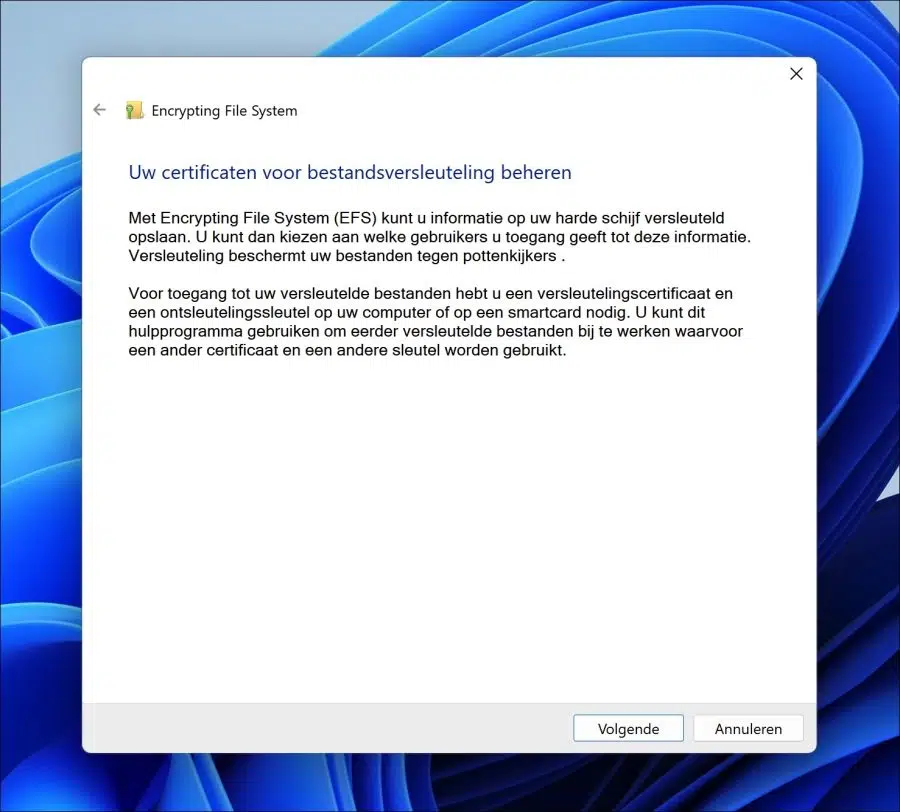
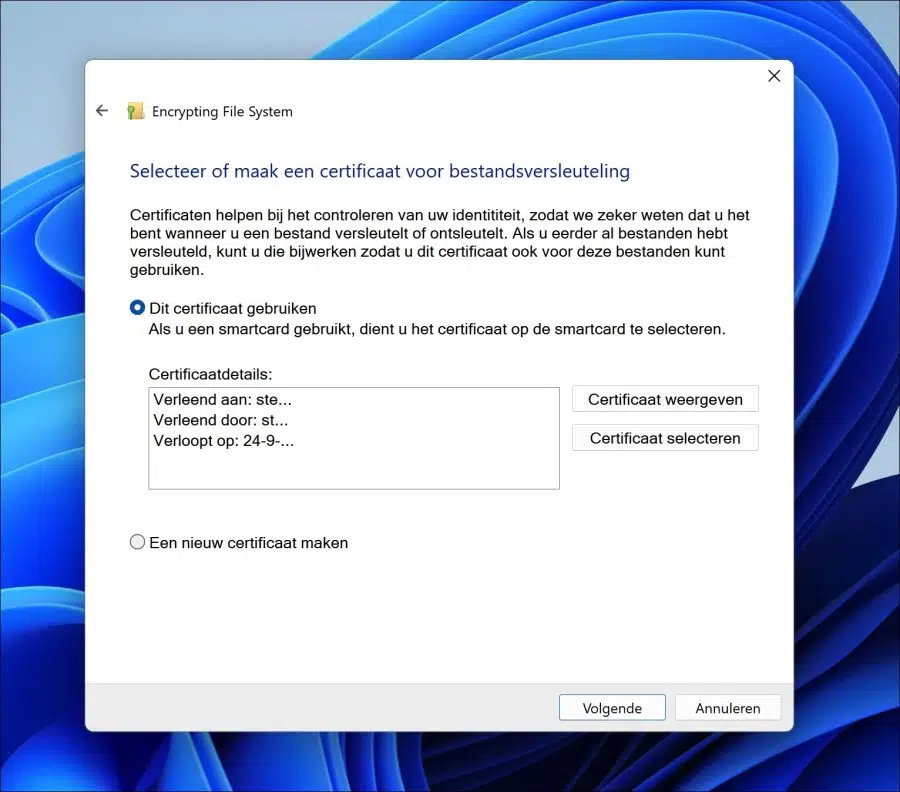
नमस्कार,
मैं फ़ोल्डरों को पासवर्ड से सुरक्षित रखने का एक आसान तरीका ढूंढ रहा हूं (मुझे वेराक्रिप्ट काफी जटिल लगता है)।
मैंने AEScrypt प्रोग्राम इंस्टॉल किया है, लेकिन यह केवल फ़ाइलों और दस्तावेज़ों के साथ काम करता है।
इसलिए मेरे पास विंडोज 11 होम है, क्योंकि मैं समझता हूं कि यह वहां काम नहीं करता है और मुझे विंडोज प्रो के एक संस्करण की आवश्यकता है।
अब मेरा प्रश्न आता है: यदि मैं एक विंडोज प्रो खरीदता हूं, तो क्या मैं इसे फाइलों और पहले से इंस्टॉल किए गए सॉफ़्टवेयर को खोए बिना इंस्टॉल कर सकता हूं? (इस पर बहुत सारे सॉफ़्टवेयर और फ़ाइलें हैं)
या क्या इसे विंडोज़ प्रो के लिए एक विशिष्ट अपग्रेड होना चाहिए?
या क्या कोई अन्य विकल्प है (उदाहरण: विंडोज 11 होम पर बिट लॉकर स्थापित करें)
नमस्ते, आप शायद इस पर एक नज़र डालना चाहेंगे:
https://www.newsoftwares.net/folderlock/होम से प्रो में अपग्रेड करने के बारे में आपके प्रश्न के संबंध में, हाँ यह फ़ाइलों और पहले से इंस्टॉल किए गए सॉफ़्टवेयर को खोए बिना संभव है। प्रो लाइसेंस केवल एक ही प्रकार का होता है।
गुड लक!
नमस्कार,
मेरे पास किसी फ़ोल्डर को पासवर्ड से सुरक्षित रखने के बारे में एक प्रश्न है।
मुझे इंटरनेट पर जो स्पष्टीकरण मिला वह स्पष्ट है: “किसी फ़ाइल या फ़ोल्डर पर राइट-क्लिक करें (या दबाकर रखें) और गुण चुनें। उन्नत बटन का चयन करें और डेटा की सुरक्षा के लिए सामग्री एन्क्रिप्ट करें चेक बॉक्स का चयन करें।
हालाँकि, मैं डेटा की सुरक्षा के लिए एन्क्रिप्ट सामग्री चेक बॉक्स को सक्रिय नहीं कर सकता। यह धूसर रहता है.
क्या आप मेरी मदद कर सकते हैं?
अग्रिम धन्यवाद, जेट
नमस्ते, मुझे संदेह है कि आपका कंप्यूटर जिस फ़ाइल सिस्टम का उपयोग करता है वह FAT32 वॉल्यूम है। इस तरह से डेटा एन्क्रिप्ट करने के लिए NTFS फ़ाइल सिस्टम की आवश्यकता होती है। यदि यह मामला है तो आप इसे परिवर्तित कर सकते हैं:
https://www.pc-tips.info/tips/windows-tips/fat32-converteren-naar-ntfs-zonder-data-verlies/
डेटा एन्क्रिप्ट करने का एक विकल्प भी है, यह VeraCrypt है:
https://www.pc-tips.info/tips/windows-tips/hoe-versleutel-ik-data-op-een-externe-harde-schijf/
गुड लक!
मैं कोशिश करने के लिए जा रहा हूँ। बहुत बहुत धन्यवाद!
आप 7-ज़िप के बारे में क्या जानते हैं? क्या वह भी उपयुक्त एवं विश्वसनीय है?
नमस्कार, 7-ज़िप के जरिए आप किसी फाइल या फोल्डर को पासवर्ड से कंप्रेस कर सकते हैं। यह निश्चित रूप से विश्वसनीय है, उपयुक्त इस बात पर निर्भर करता है कि आप वास्तव में क्या खोज रहे हैं।